Word文档中解决字之间空隙很大的方法教程
时间:2023-05-11 08:54:40作者:极光下载站人气:374
word文档是一款非常好用的办公软件,在其中我们有时候会发现文字之间的间距很大,那小伙伴们知道遇到这种情况该如何调整吗,其实调整方法是非常简单的。我们只需要在Word文档中,点击打开“字体”窗口后,在“高级”栏后,点击“间距”处的下拉箭头后选择“标准”或者“紧缩”效果就可以成功调整了。在调整时可以在下方看到预览效果,方便进行适当的调整。小伙伴们可以打开自己的Word文档后,跟着下面的图文步骤一起动手操作起来。接下来,小编就来和小伙伴们分享具体的操作步骤了,有需要或者是有兴趣了解的小伙伴们快来和小编一起往下看看吧!
操作步骤
第一步:双击打开Word文档进入编辑界面,选中需要调整的文本内容;
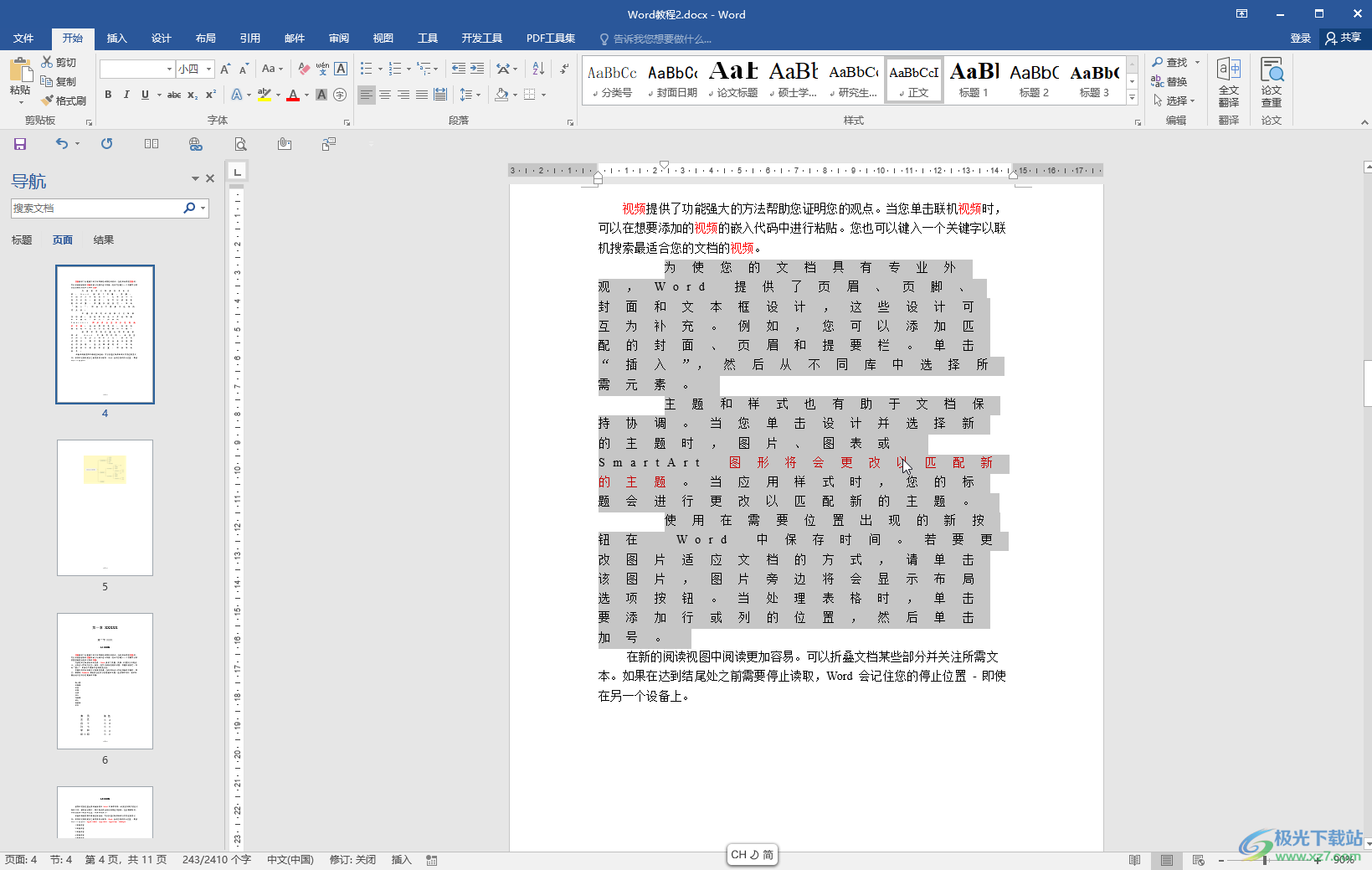
第二步:在“开始”选项卡中点击“字体”右下角的小图标,或者右键点击文字内容后点击“字体”;
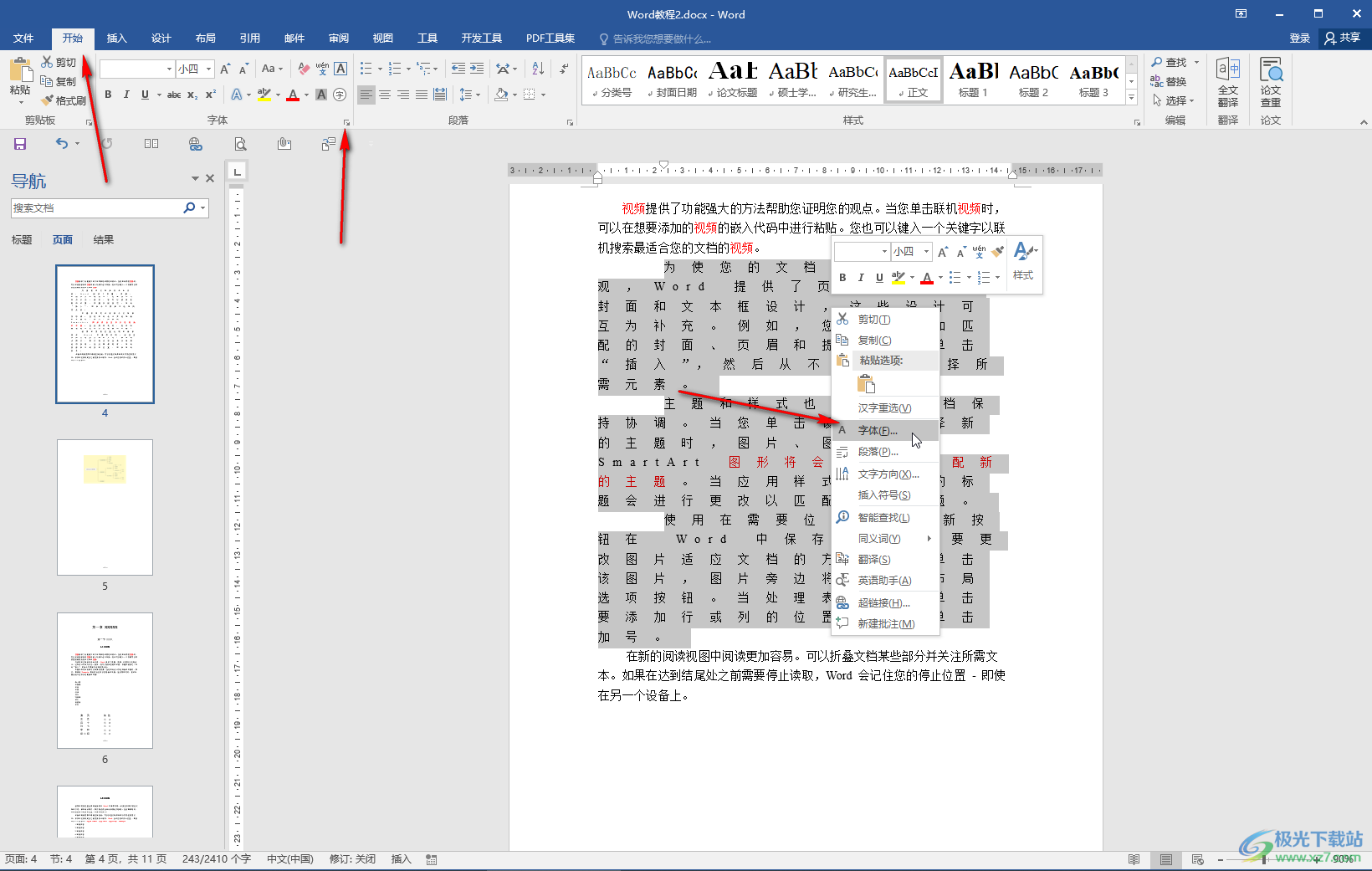
第三步:在打开的窗口中点击切换到“高级”,可以看到当前的“间距”是“加宽”“8磅”的效果;
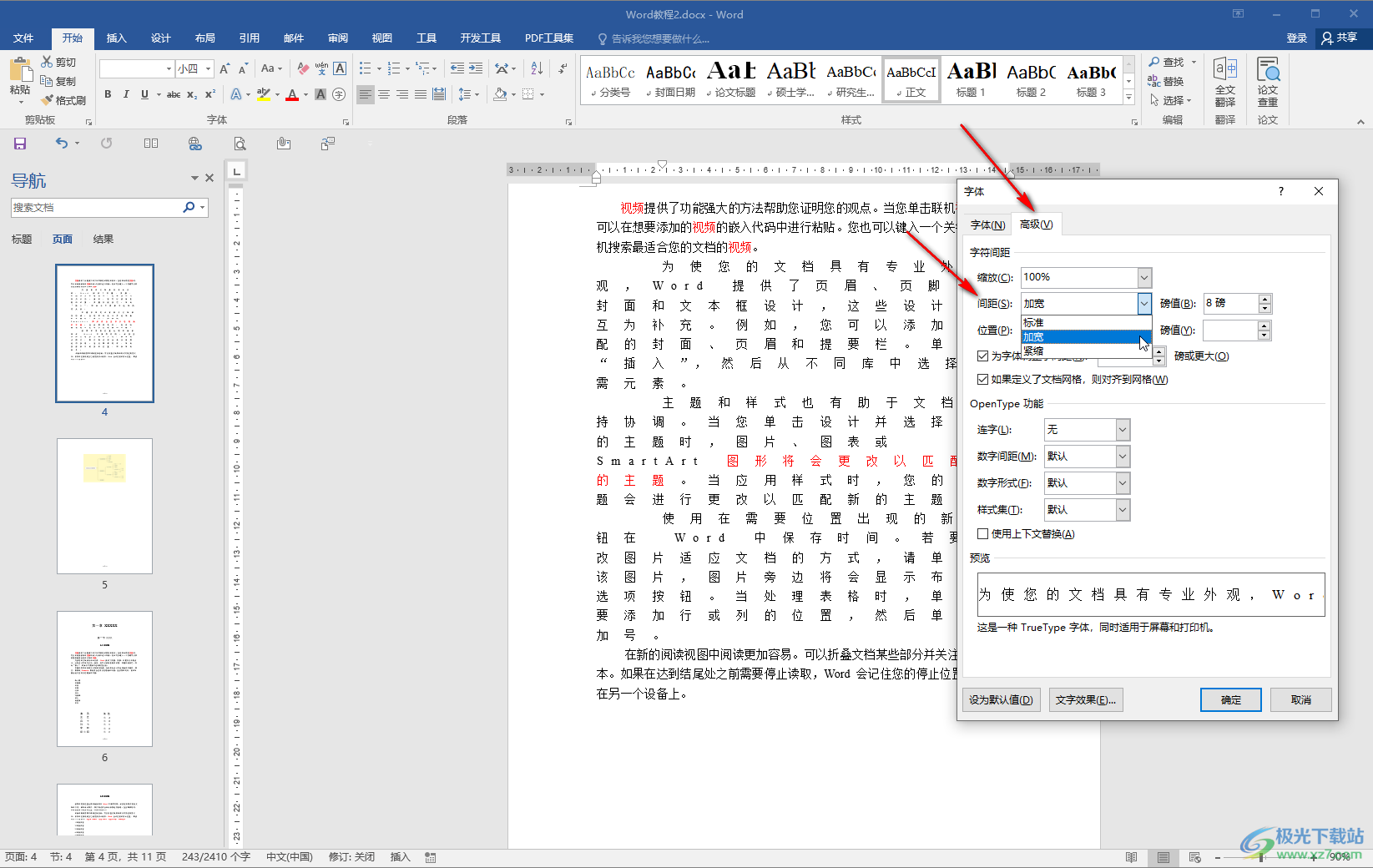
第四步:我们点击下拉箭头后选择“标准”,可以在下方看到预览效果,然后点击“确定”;

第五步:就可以看到成功调整字间距的效果了。
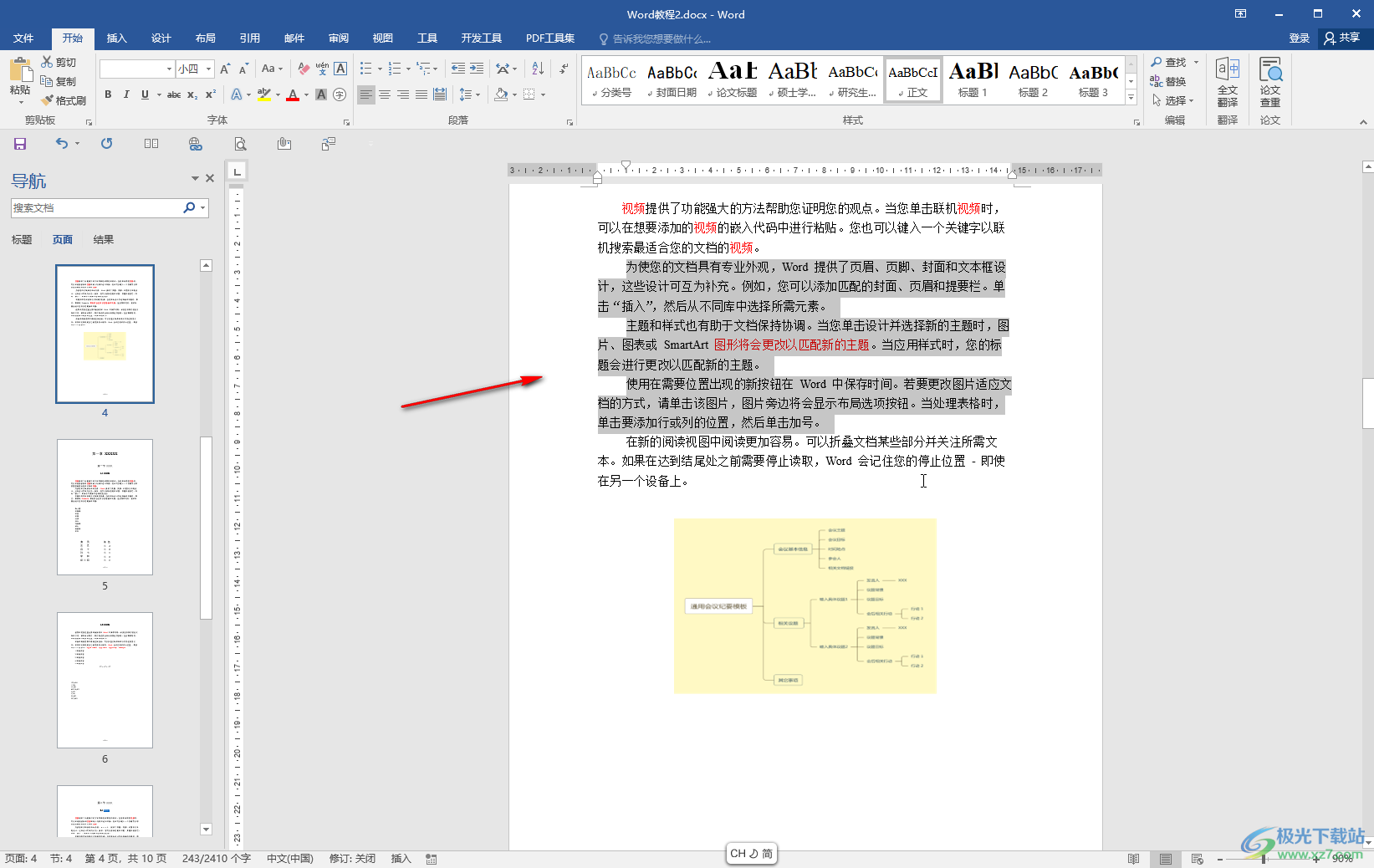
以上就是Word文档中解决字之间空隙很大的方法教程的全部内容了。以上操作方法其实是很简单的,小伙伴们可以打开自己的软件自己动手操作起来,看看调整后的效果。

大小:60.68 MB版本:1.1.2.0环境:WinAll, WinXP, Win7
- 进入下载
相关推荐
相关下载
热门阅览
- 1百度网盘分享密码暴力破解方法,怎么破解百度网盘加密链接
- 2keyshot6破解安装步骤-keyshot6破解安装教程
- 3apktool手机版使用教程-apktool使用方法
- 4mac版steam怎么设置中文 steam mac版设置中文教程
- 5抖音推荐怎么设置页面?抖音推荐界面重新设置教程
- 6电脑怎么开启VT 如何开启VT的详细教程!
- 7掌上英雄联盟怎么注销账号?掌上英雄联盟怎么退出登录
- 8rar文件怎么打开?如何打开rar格式文件
- 9掌上wegame怎么查别人战绩?掌上wegame怎么看别人英雄联盟战绩
- 10qq邮箱格式怎么写?qq邮箱格式是什么样的以及注册英文邮箱的方法
- 11怎么安装会声会影x7?会声会影x7安装教程
- 12Word文档中轻松实现两行对齐?word文档两行文字怎么对齐?
网友评论